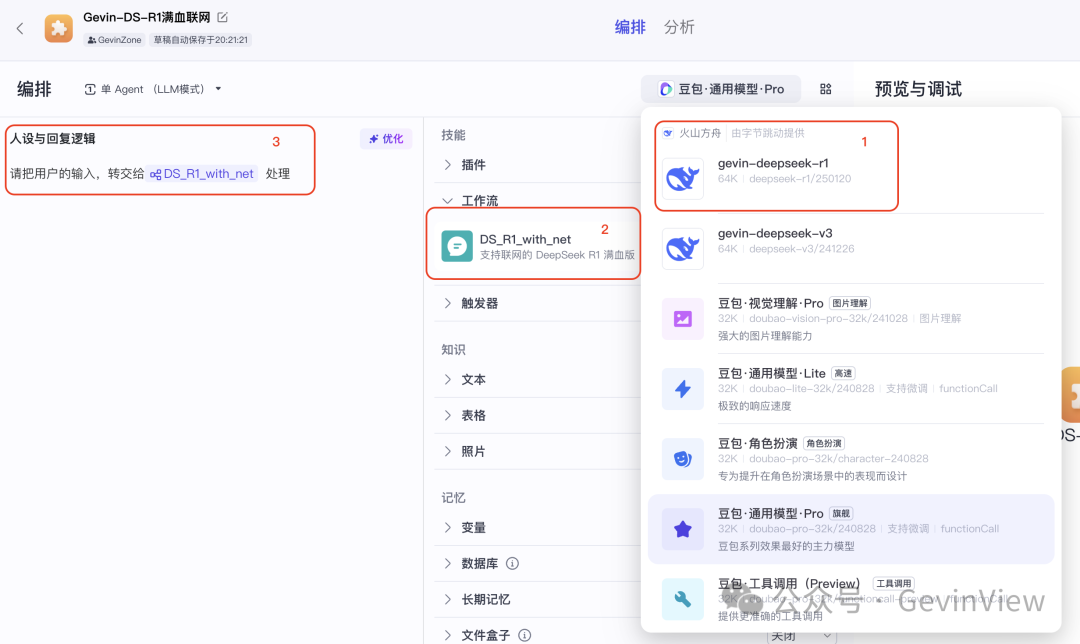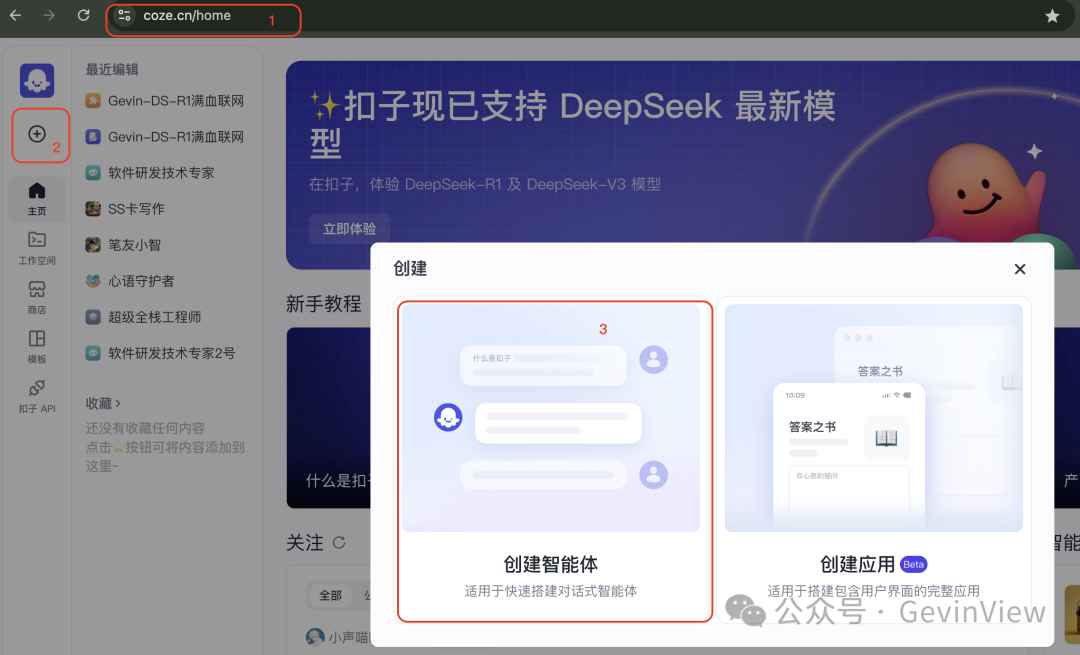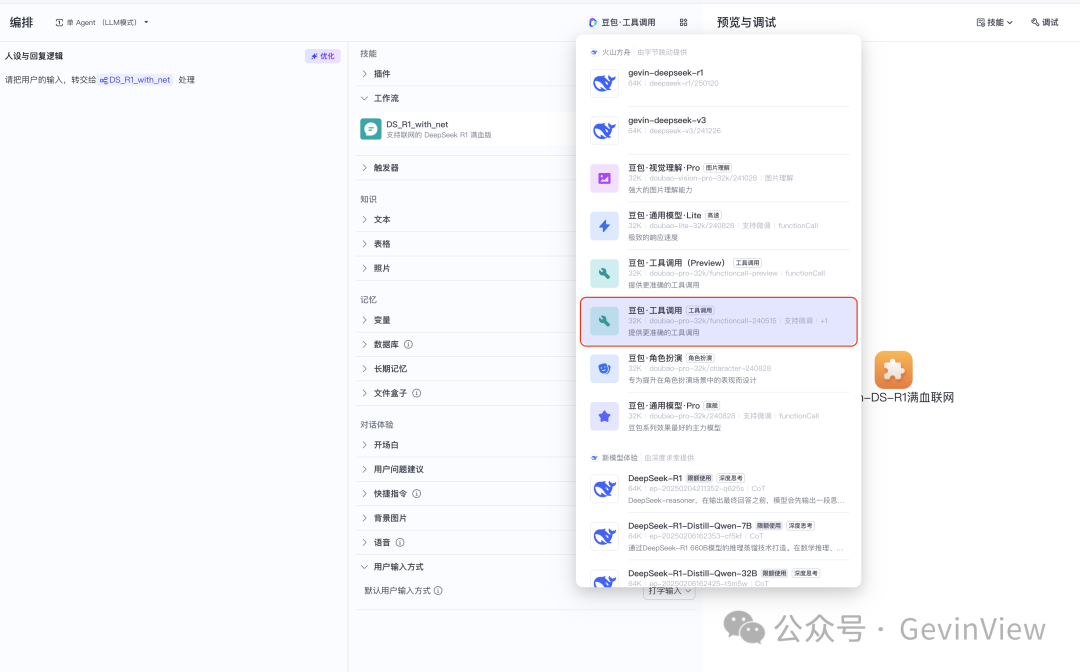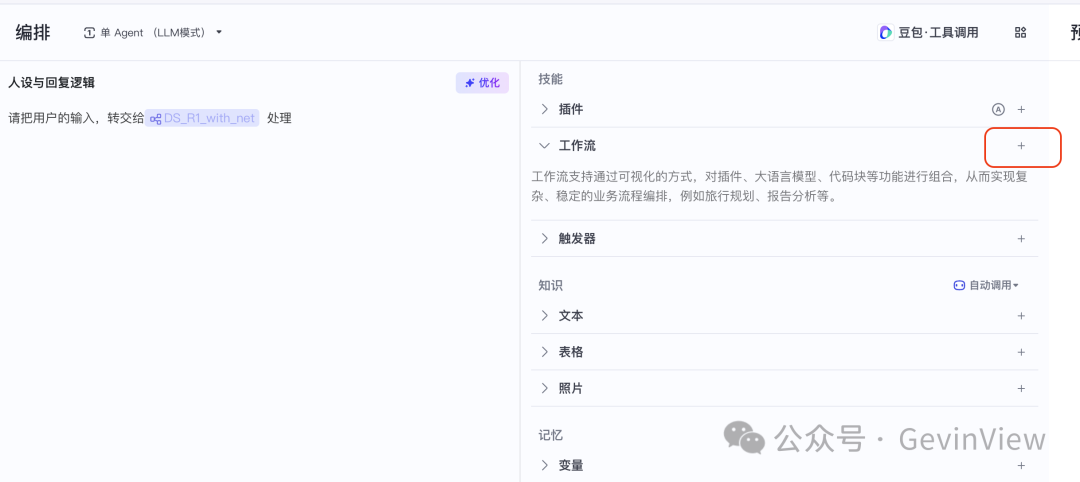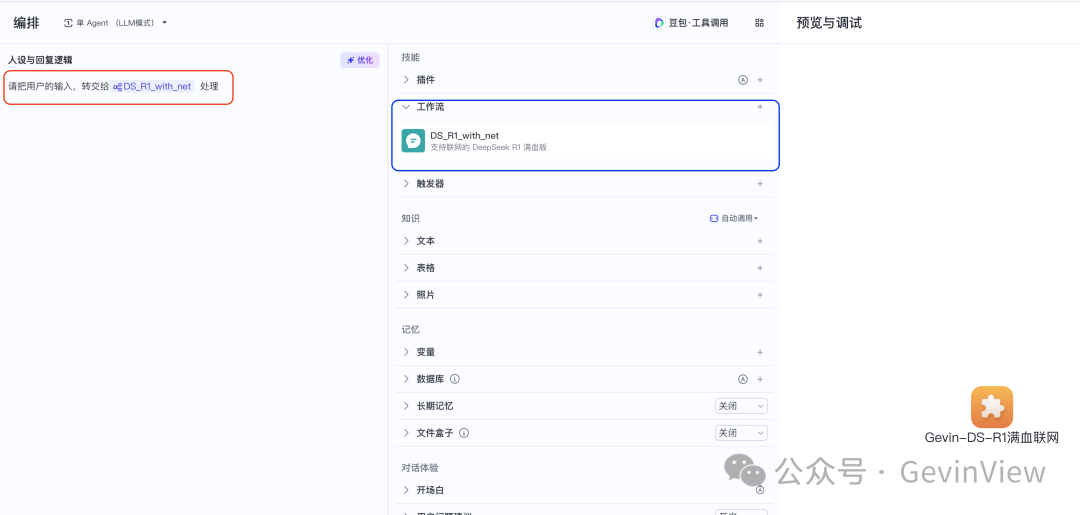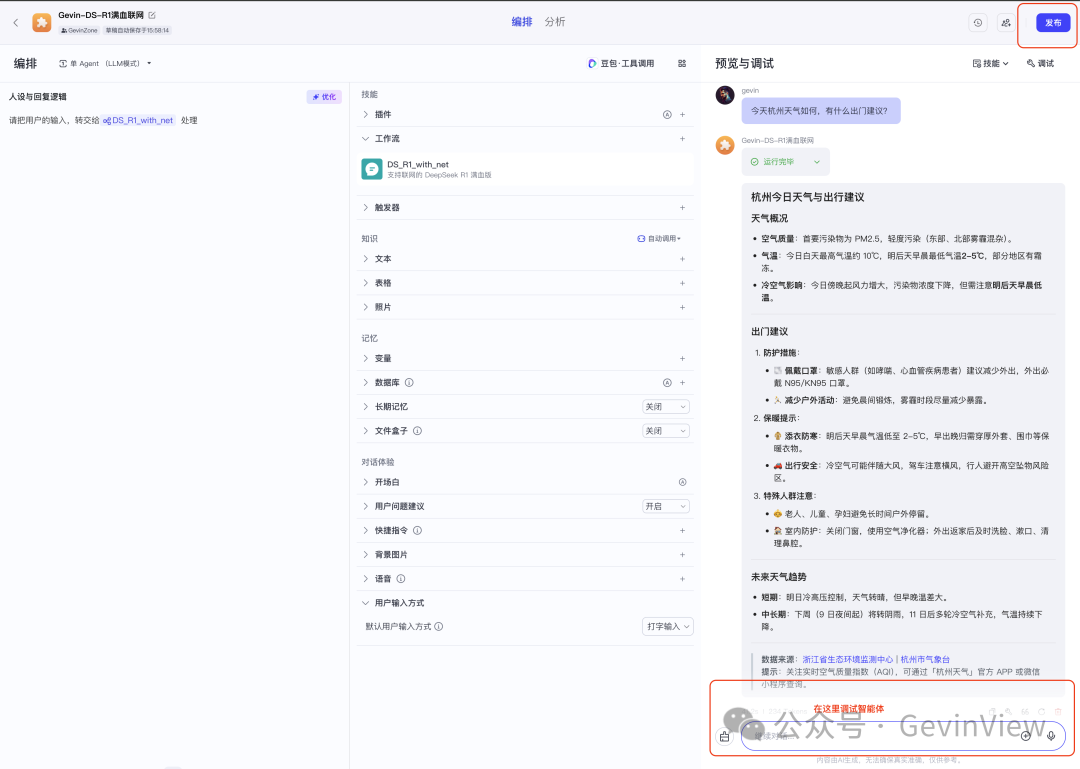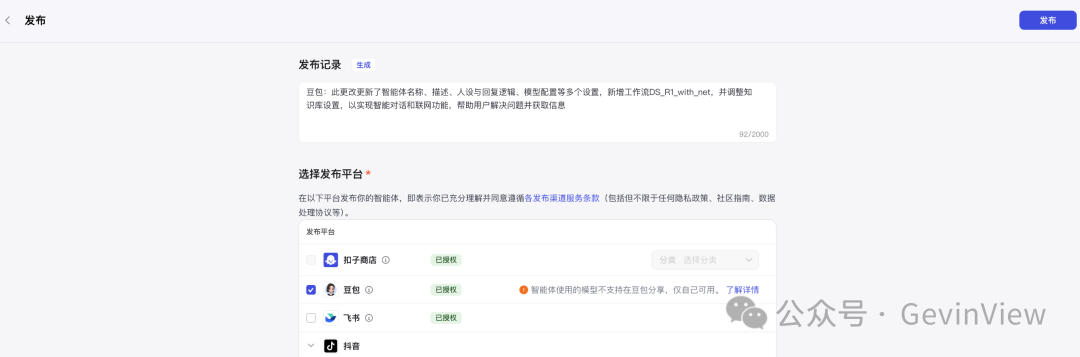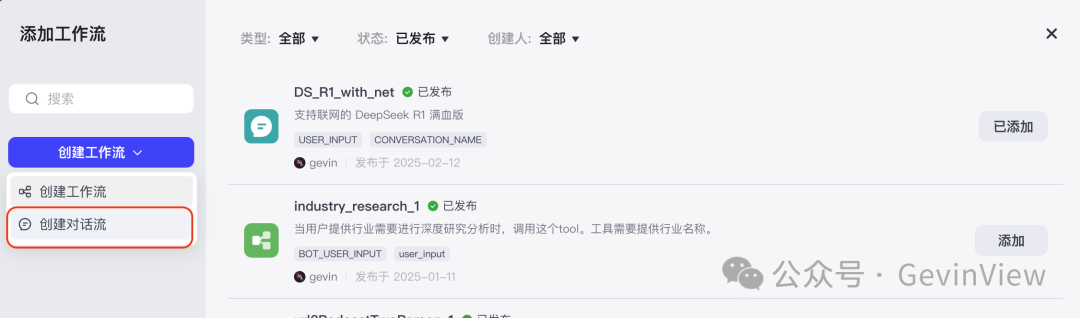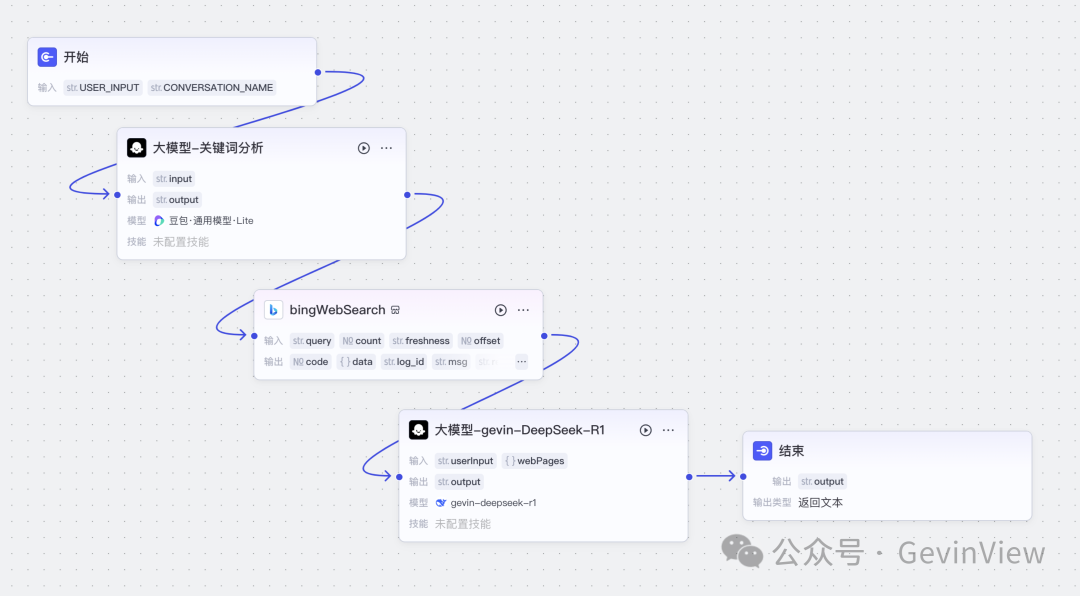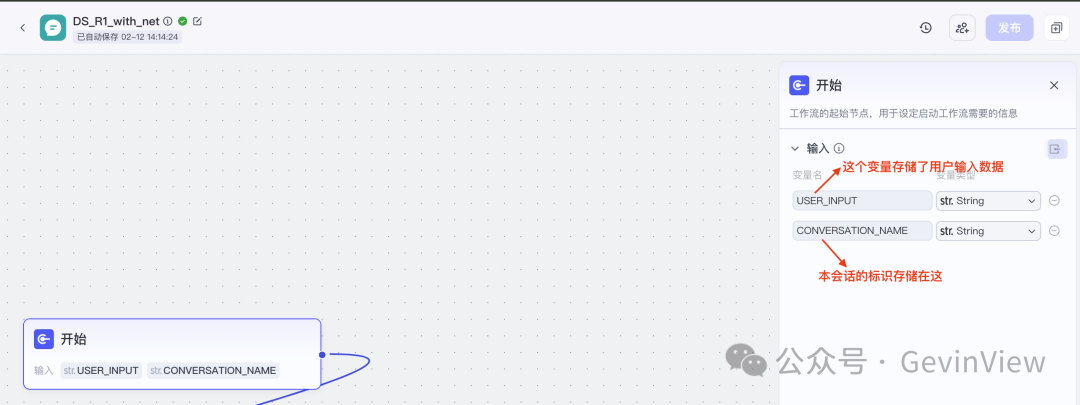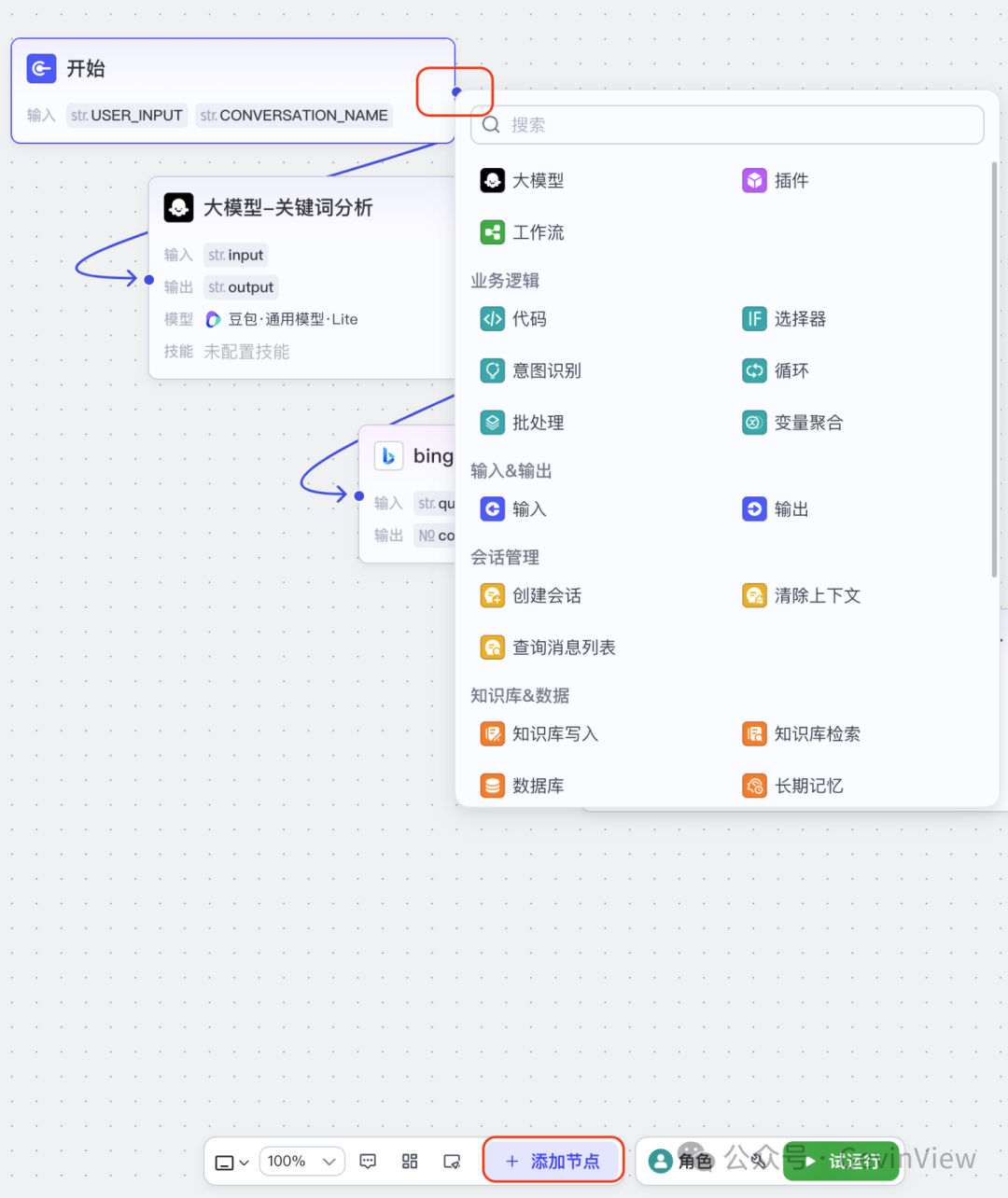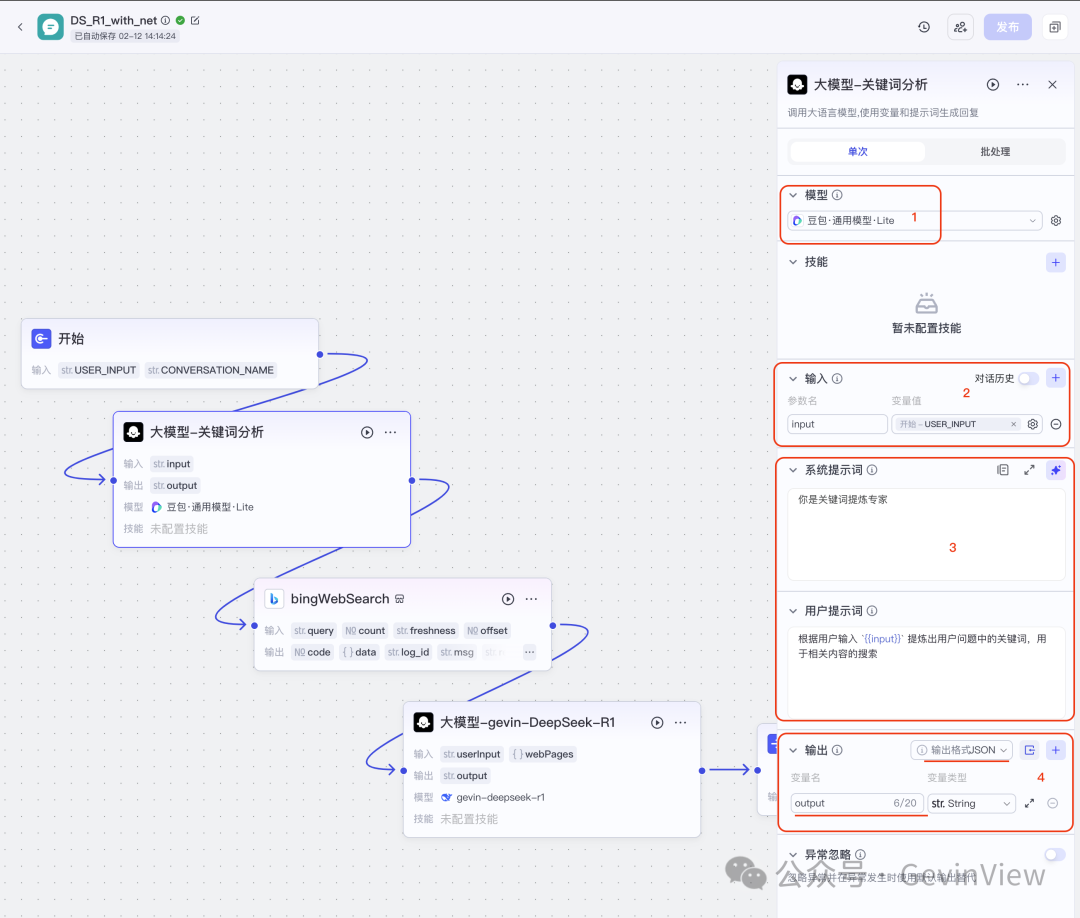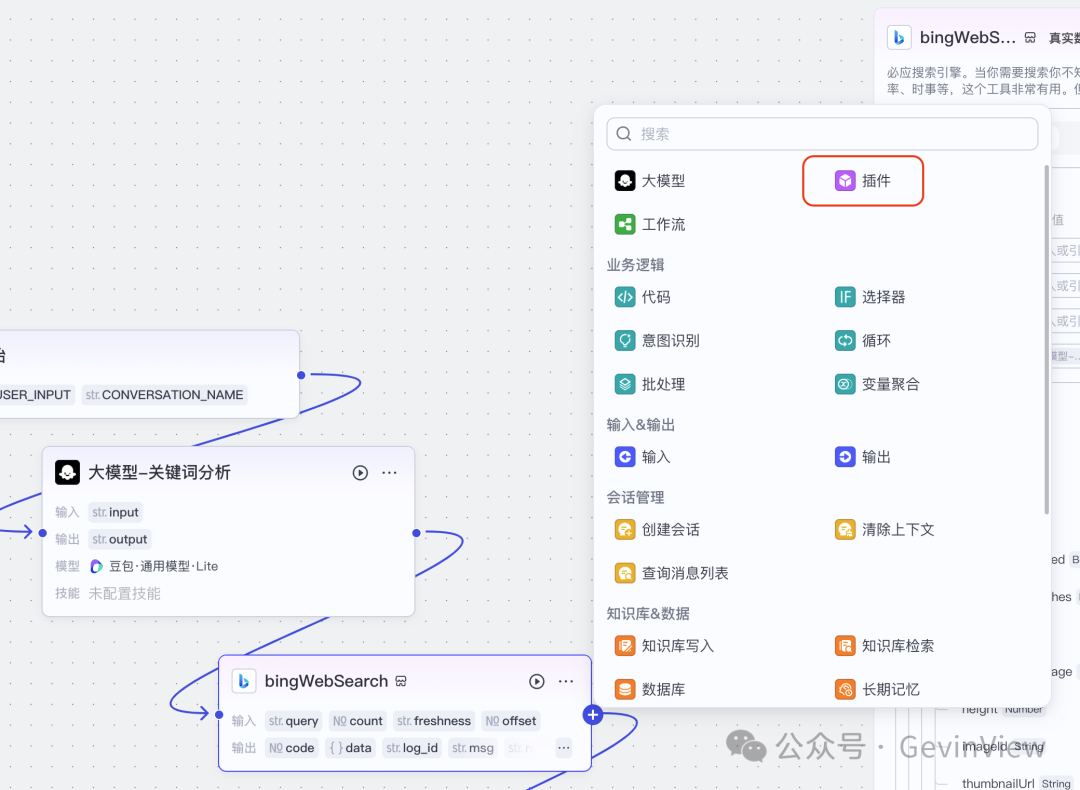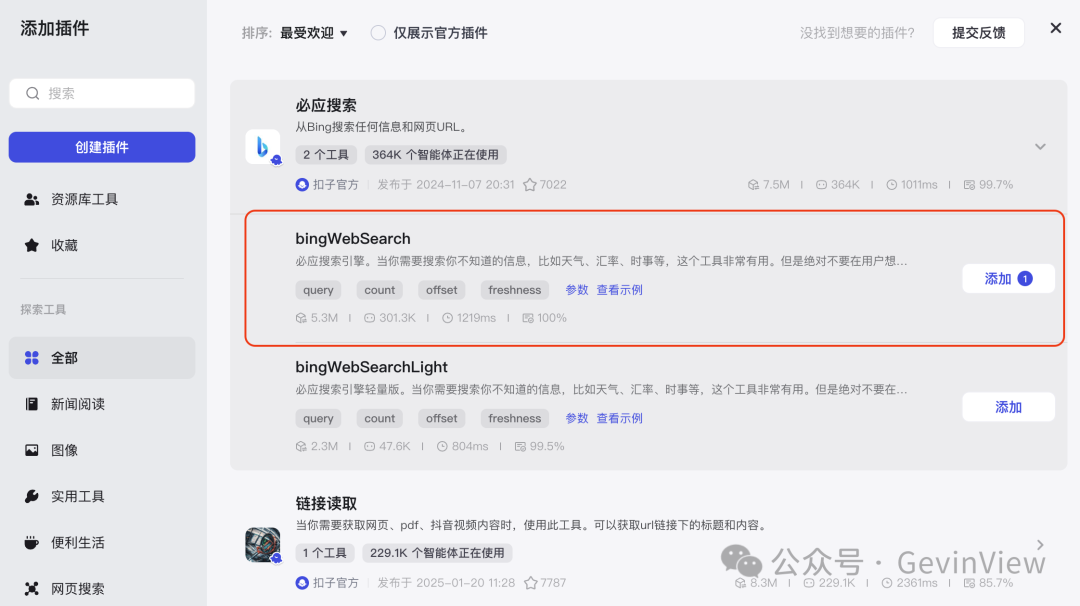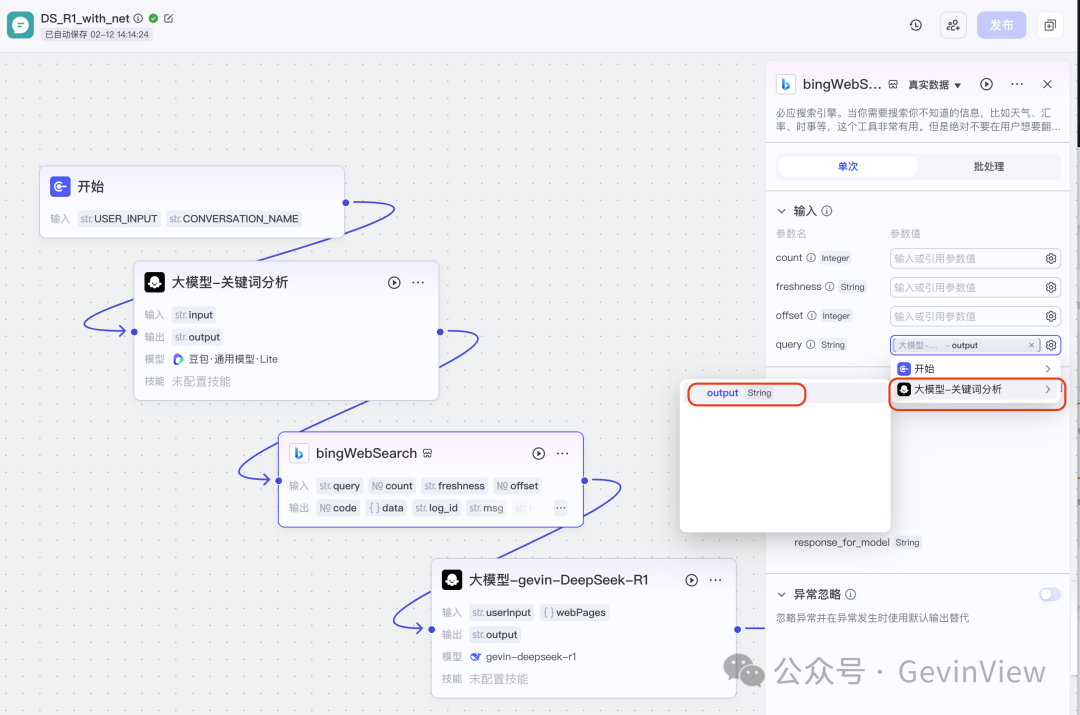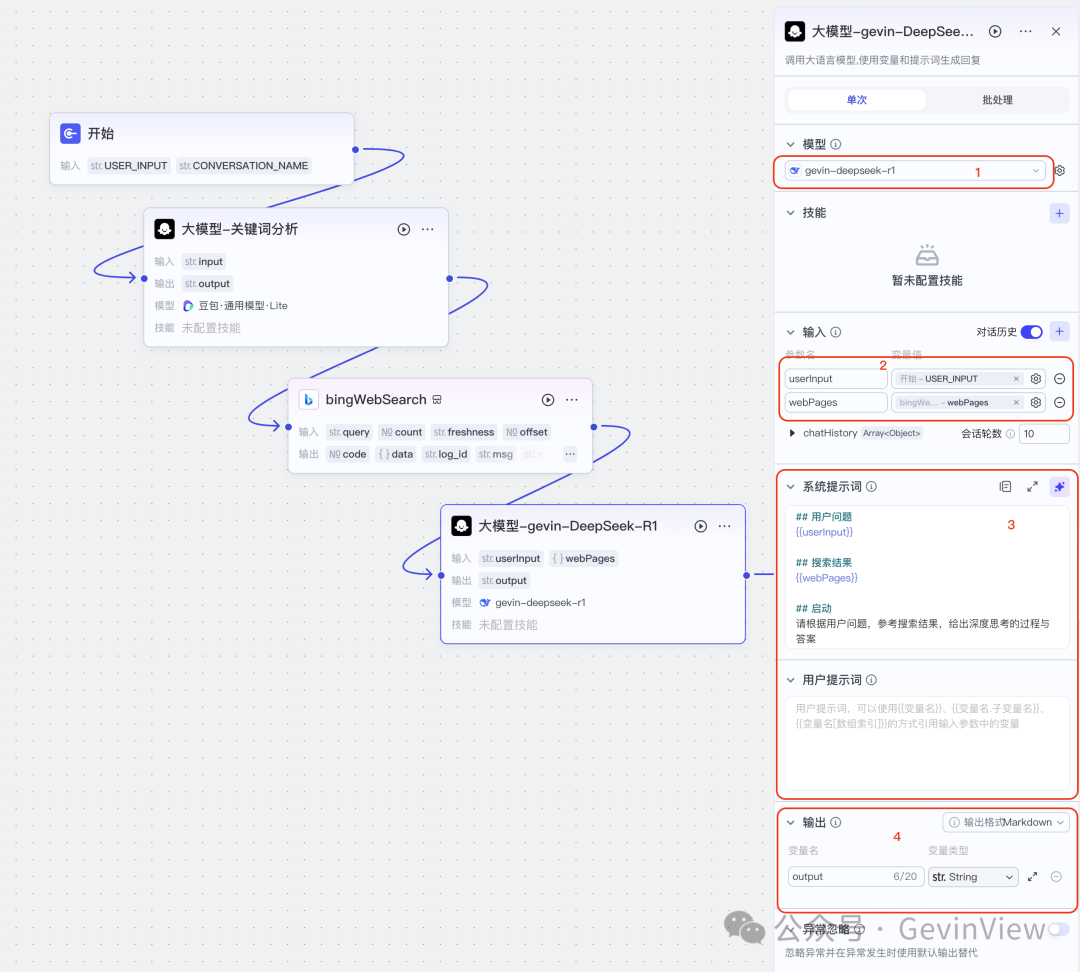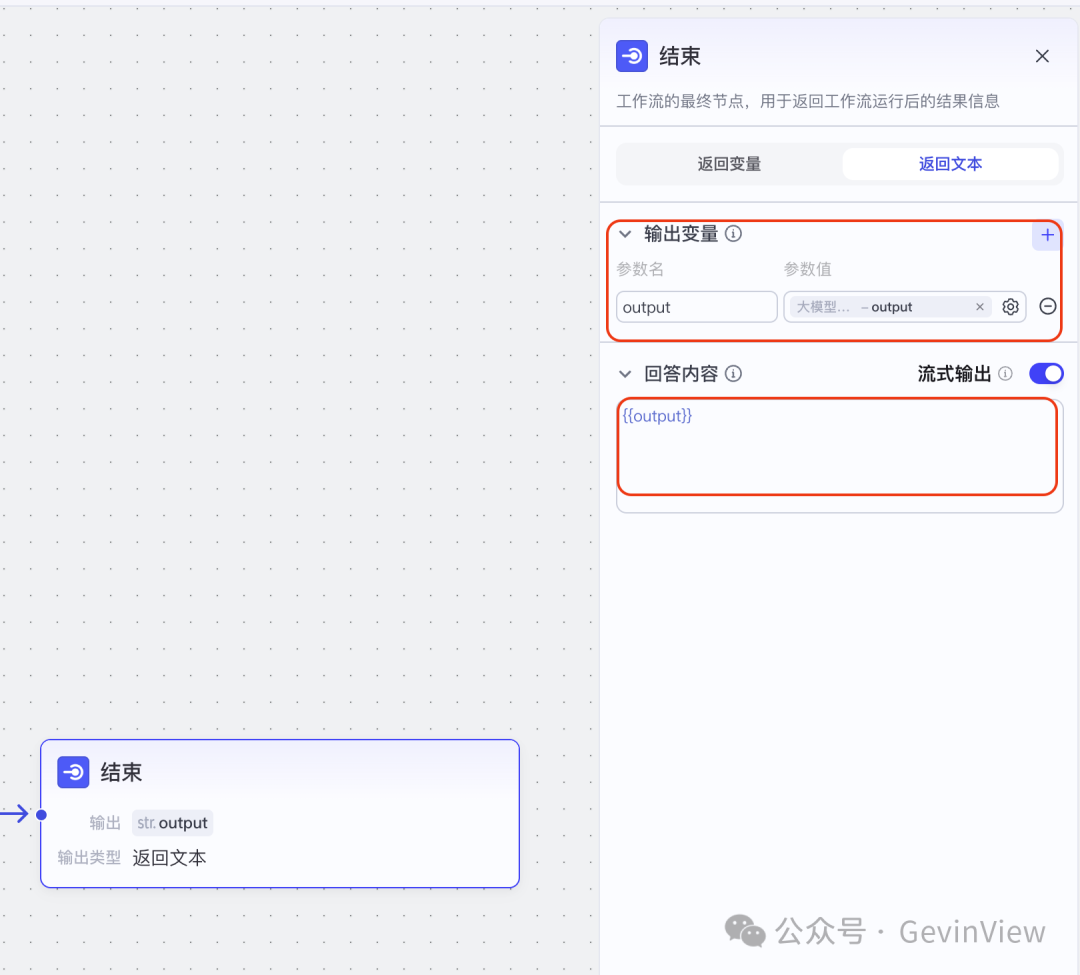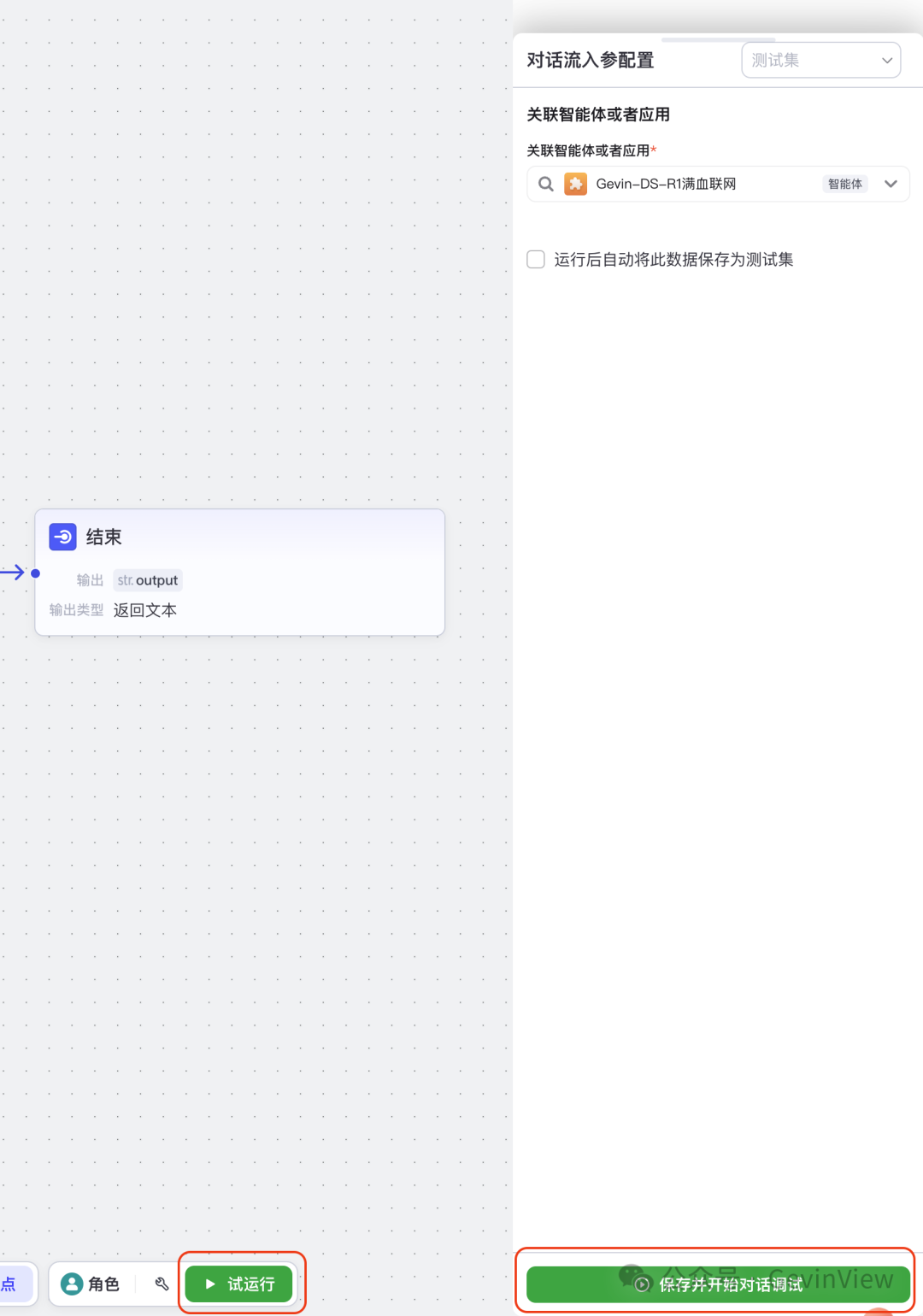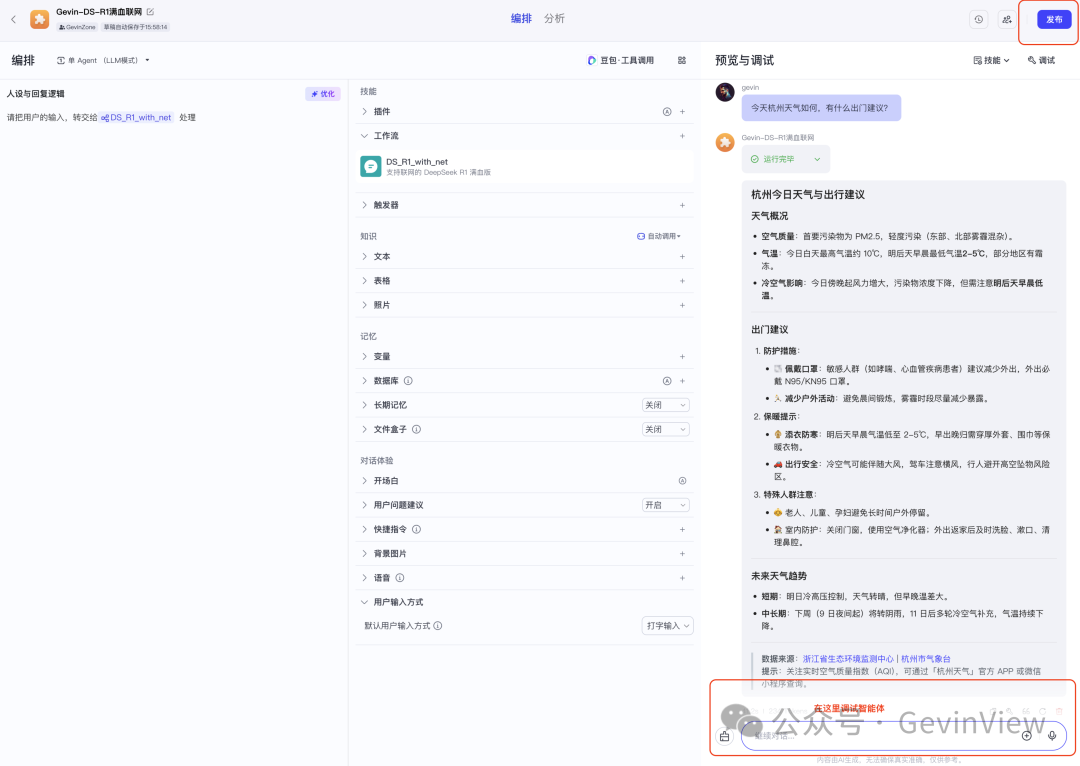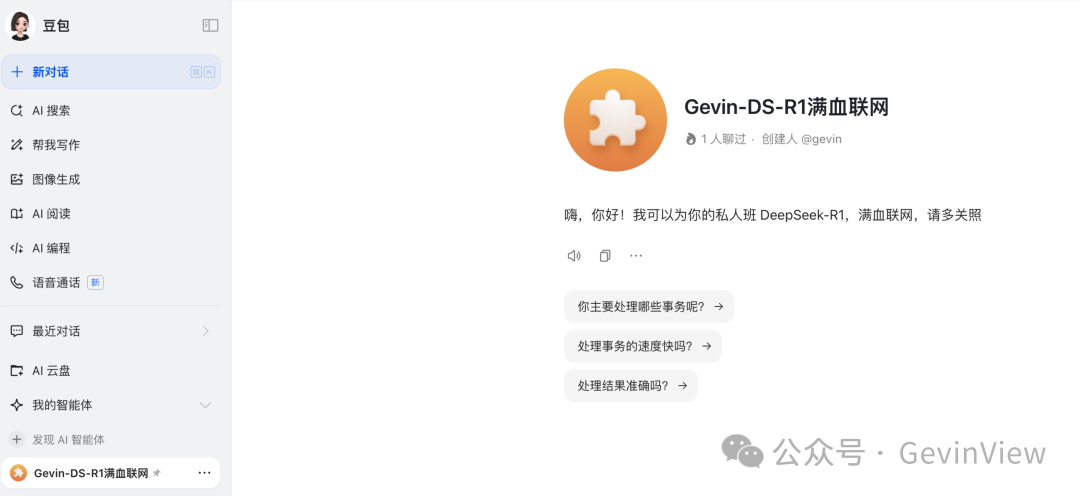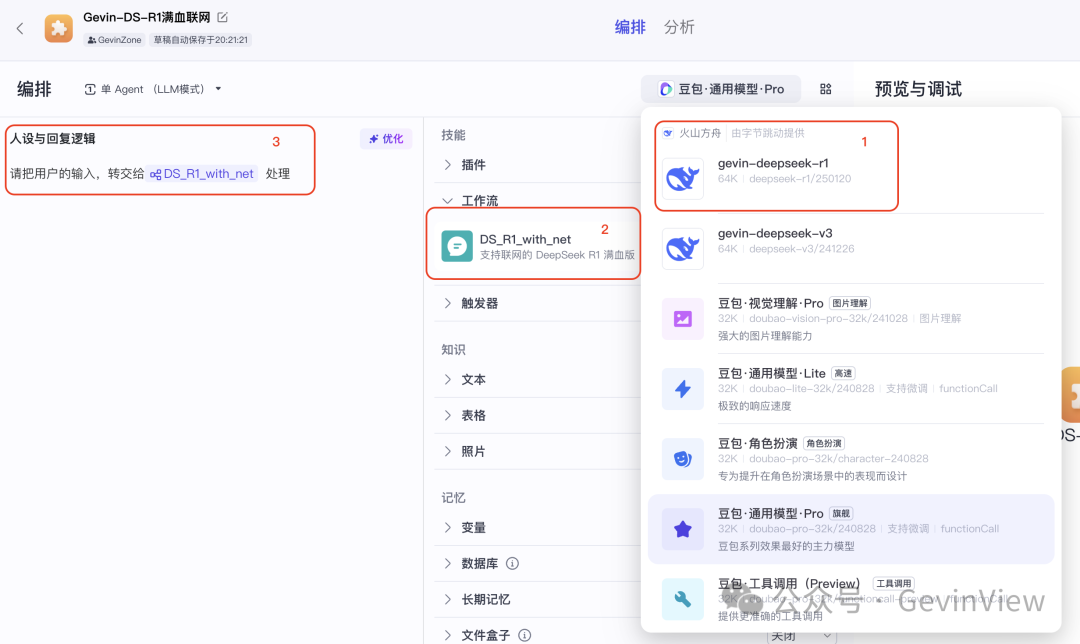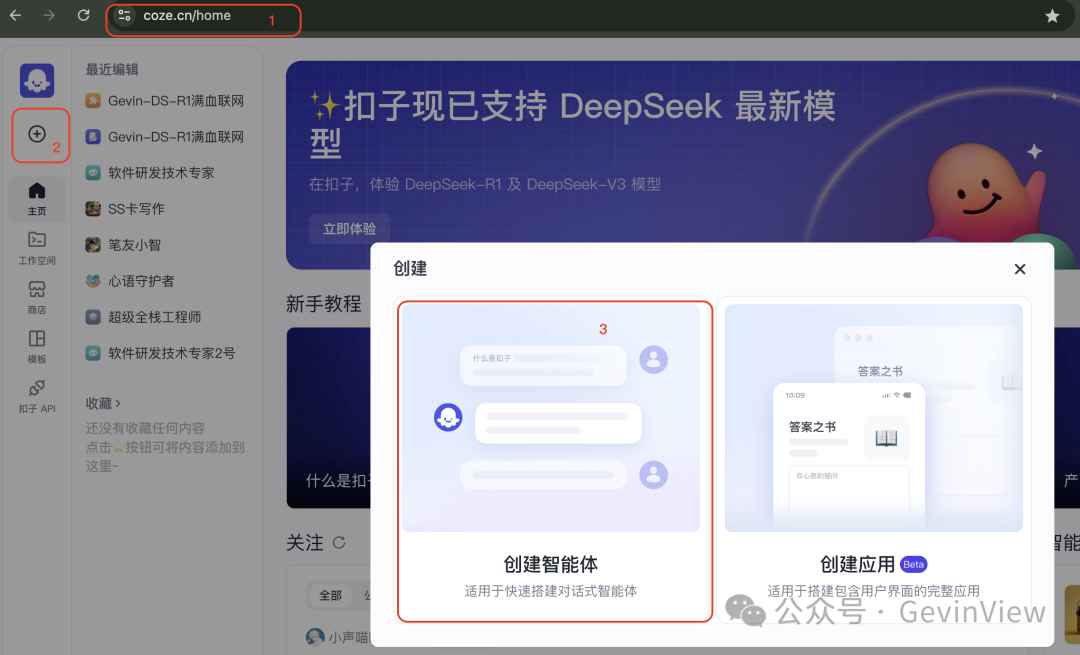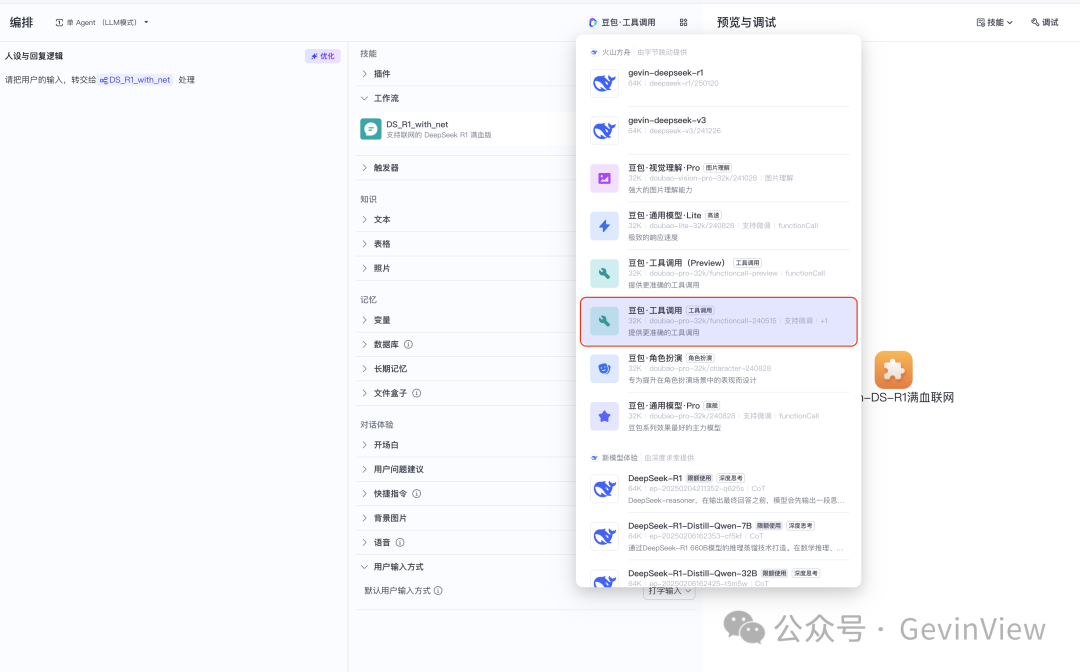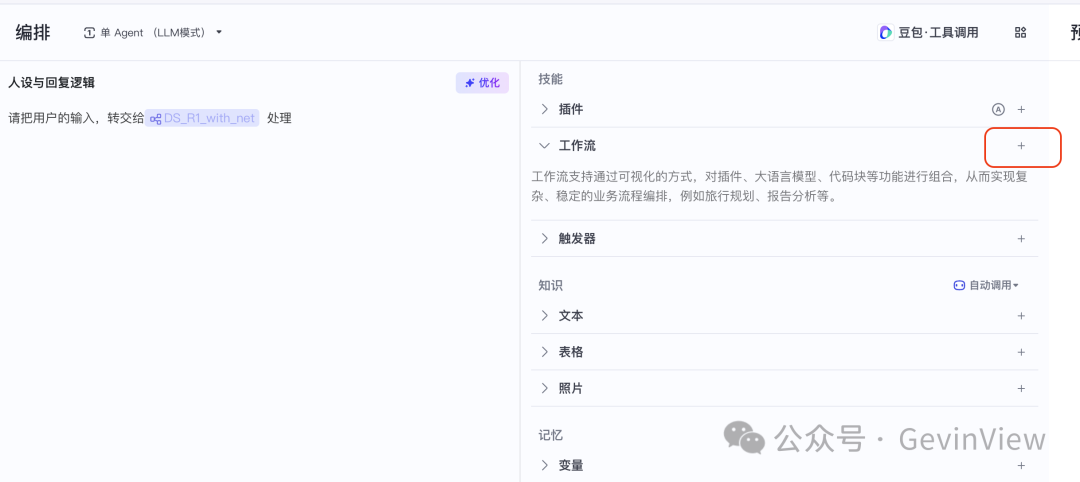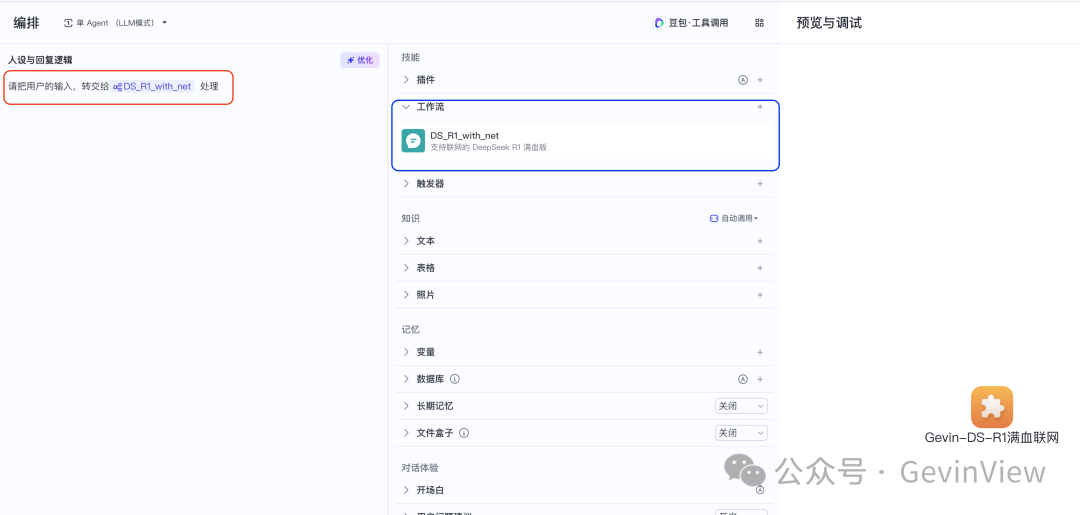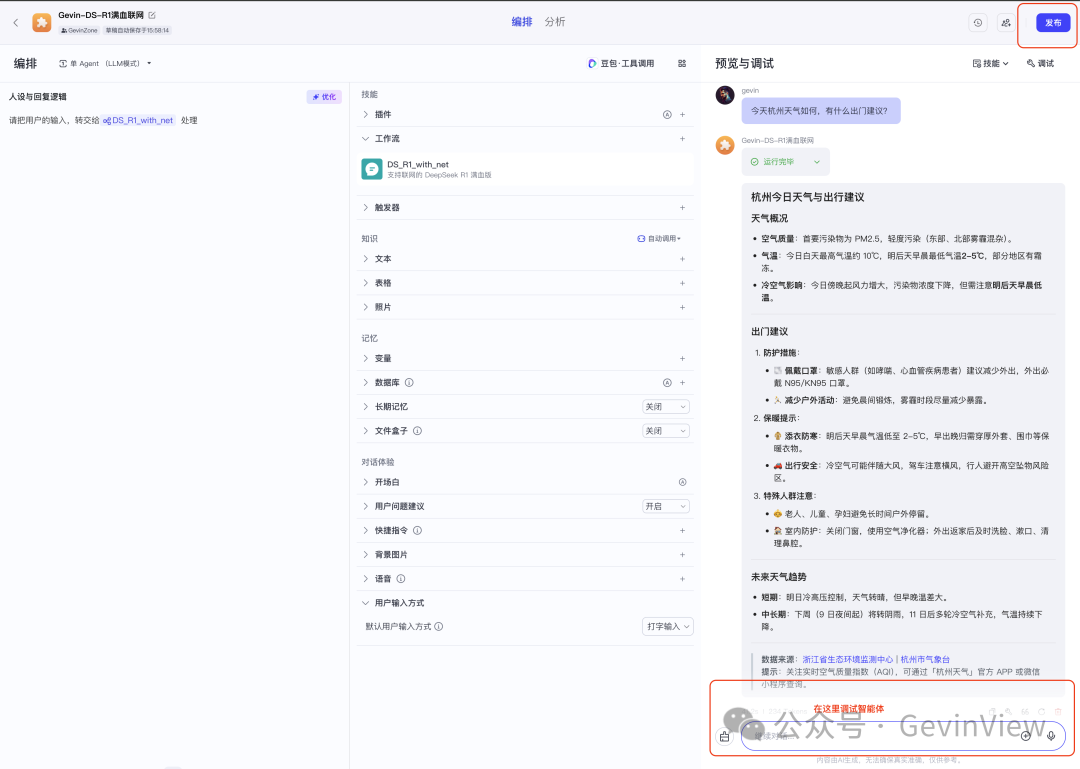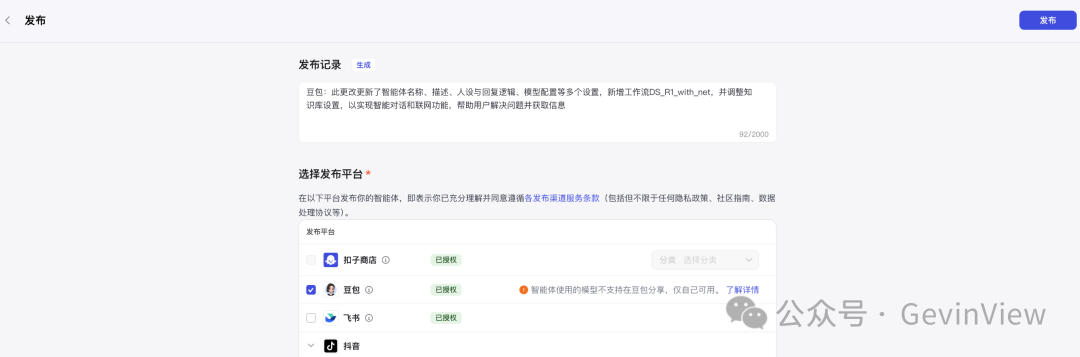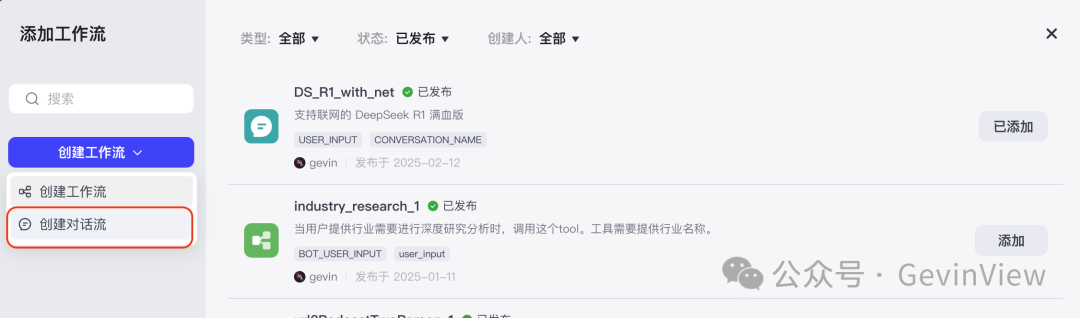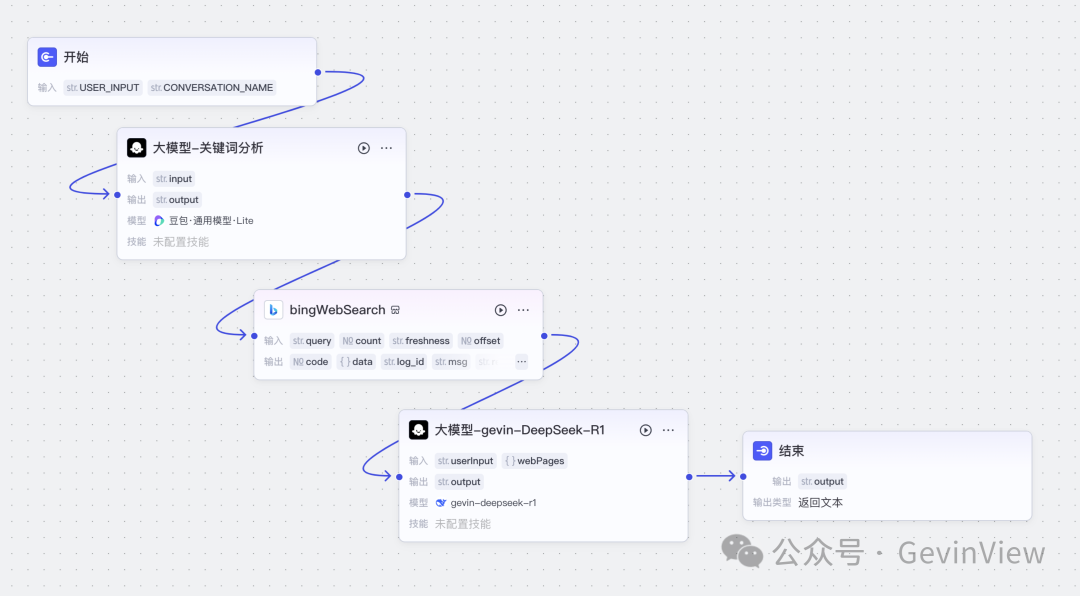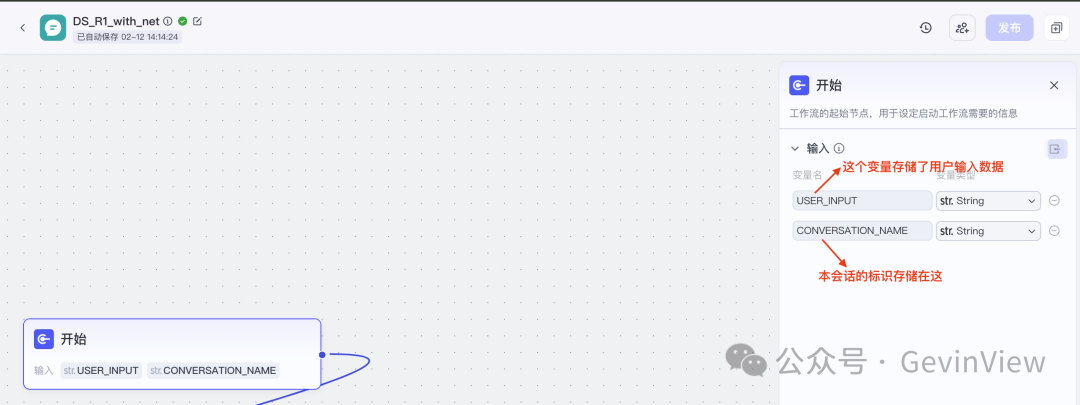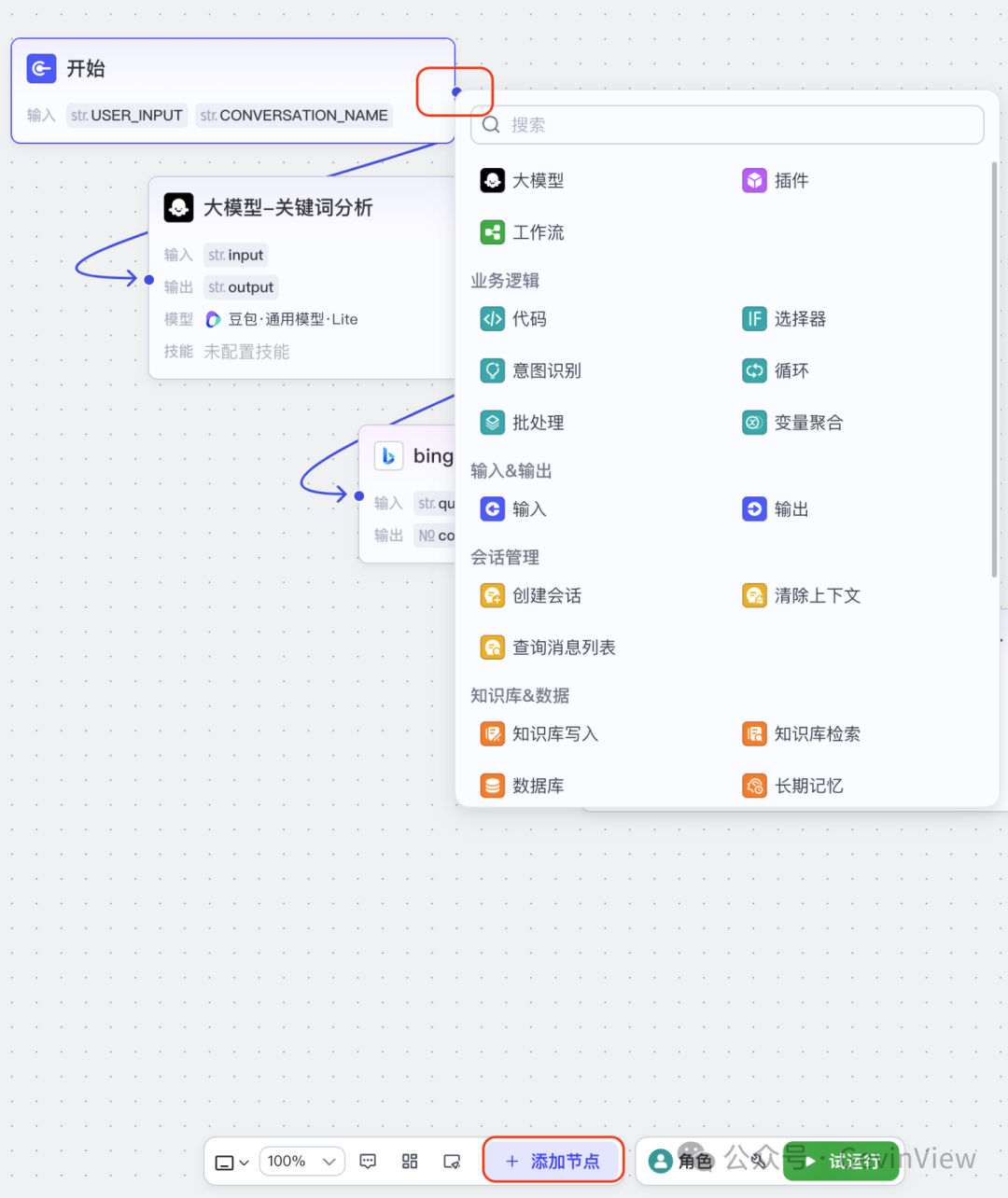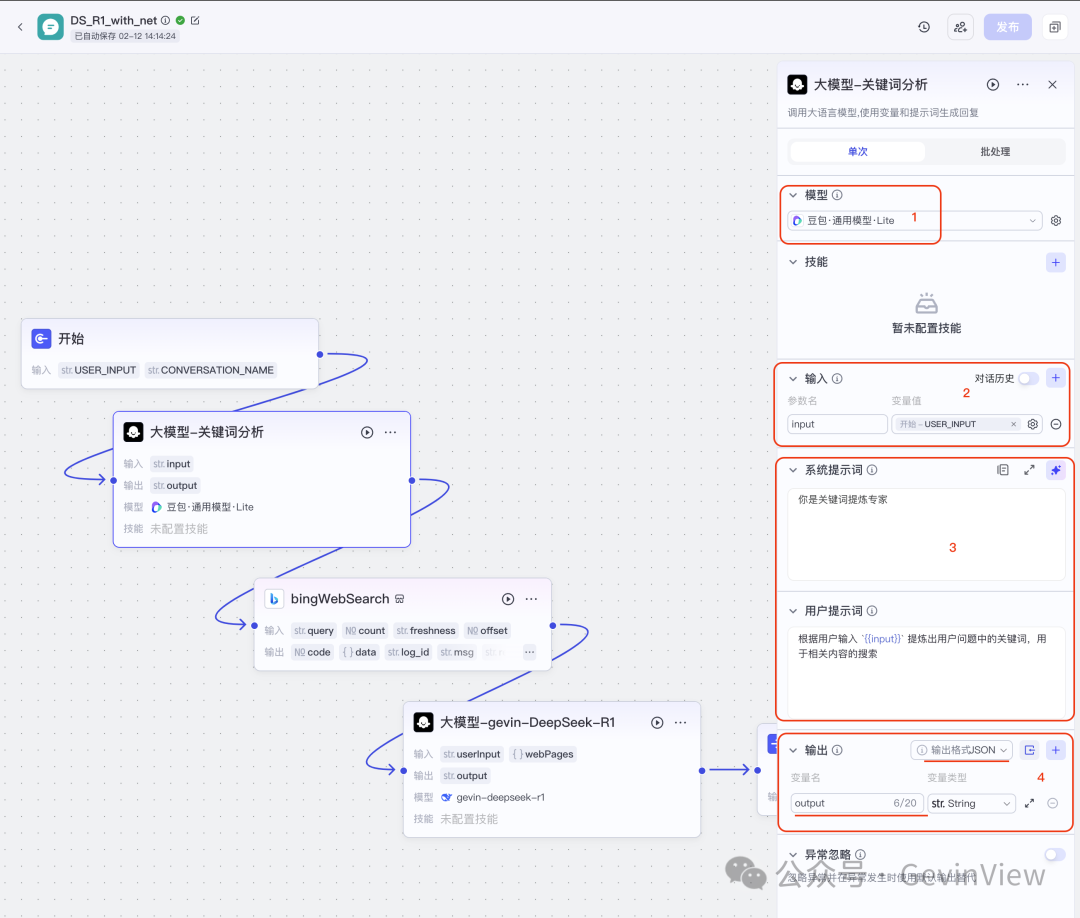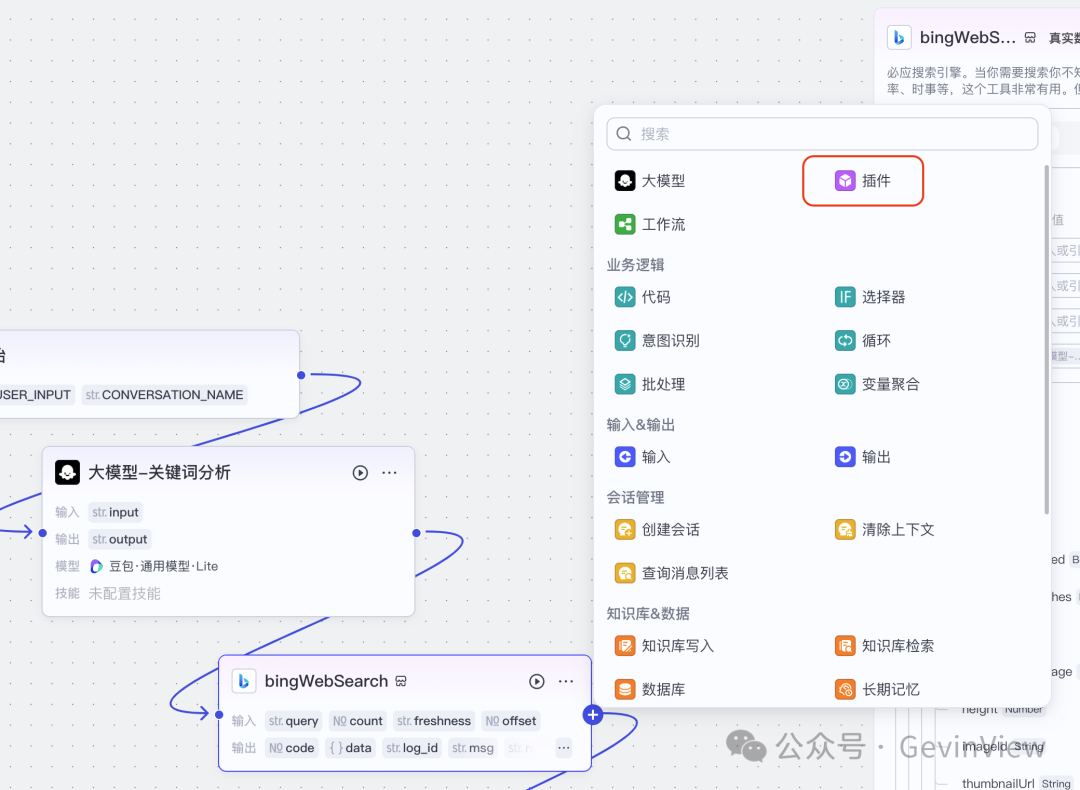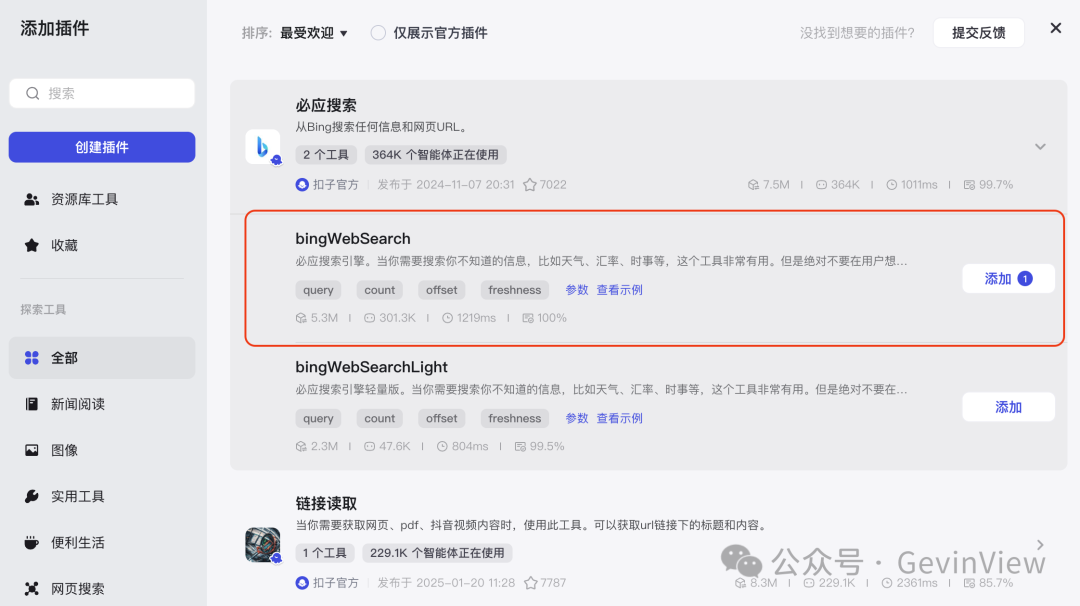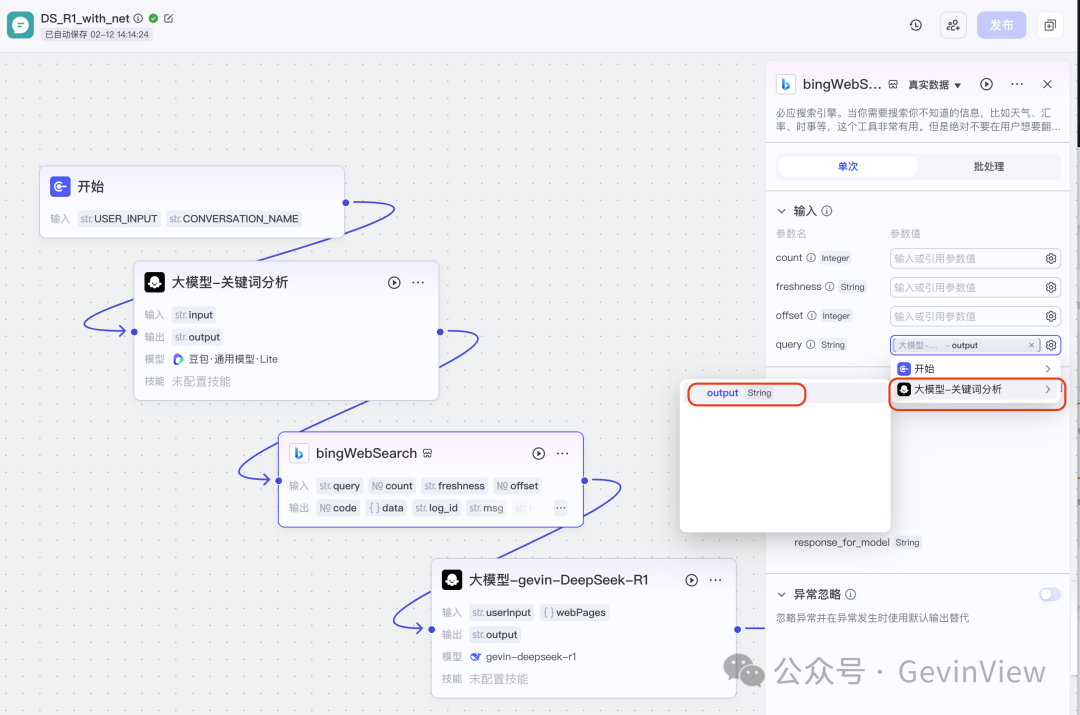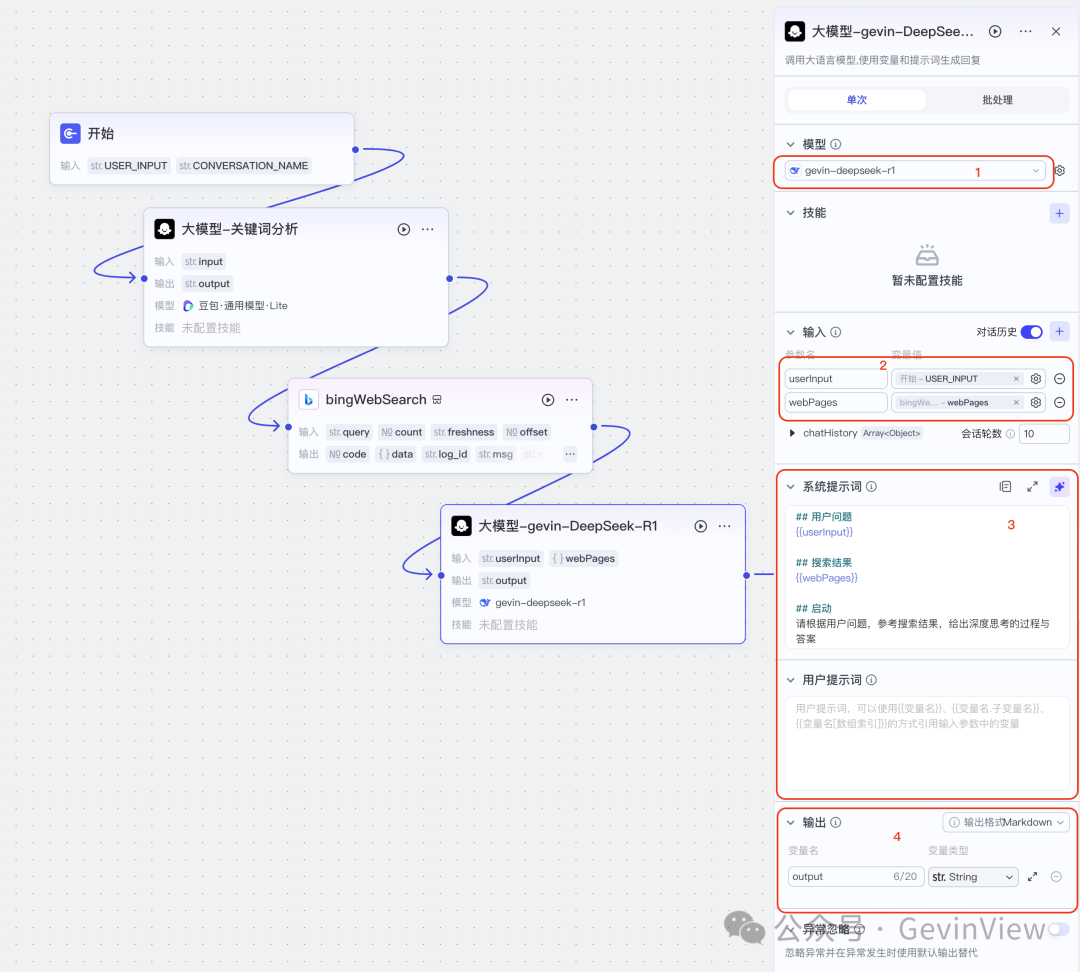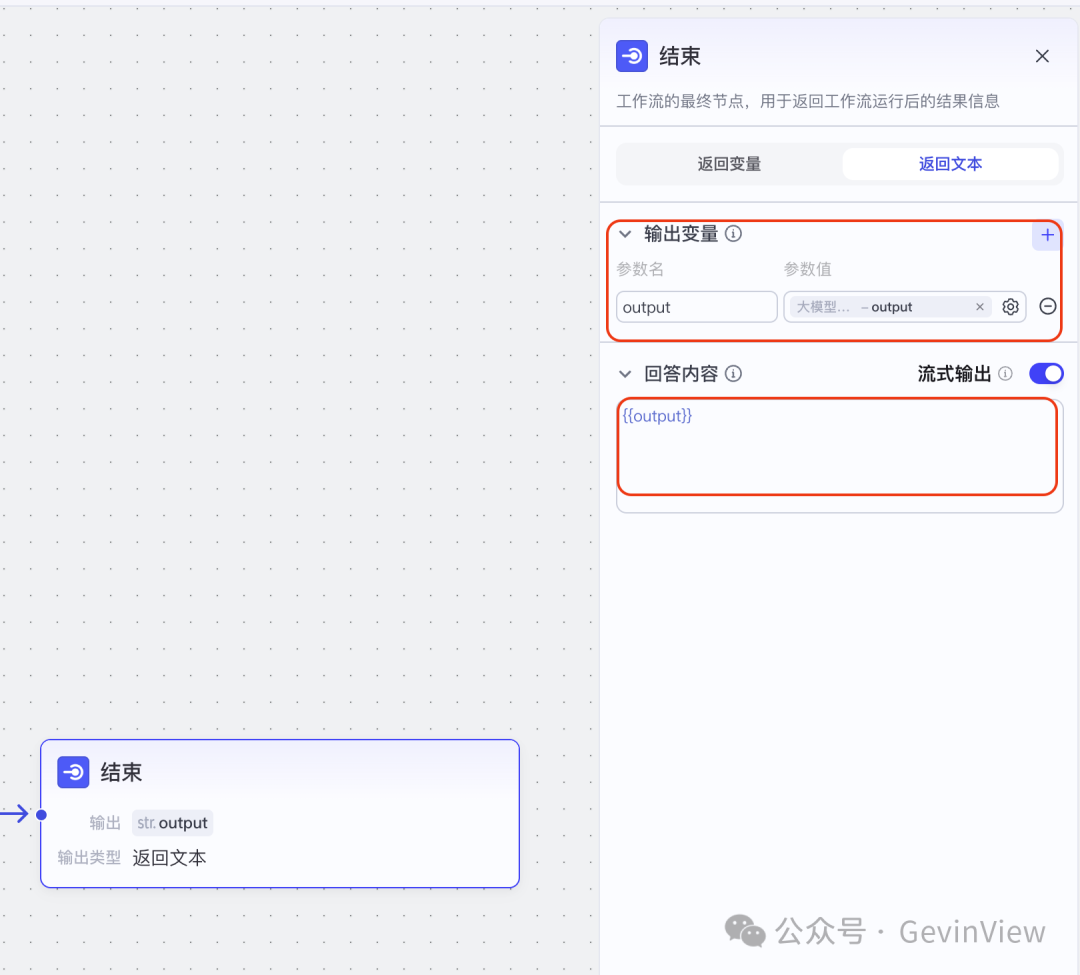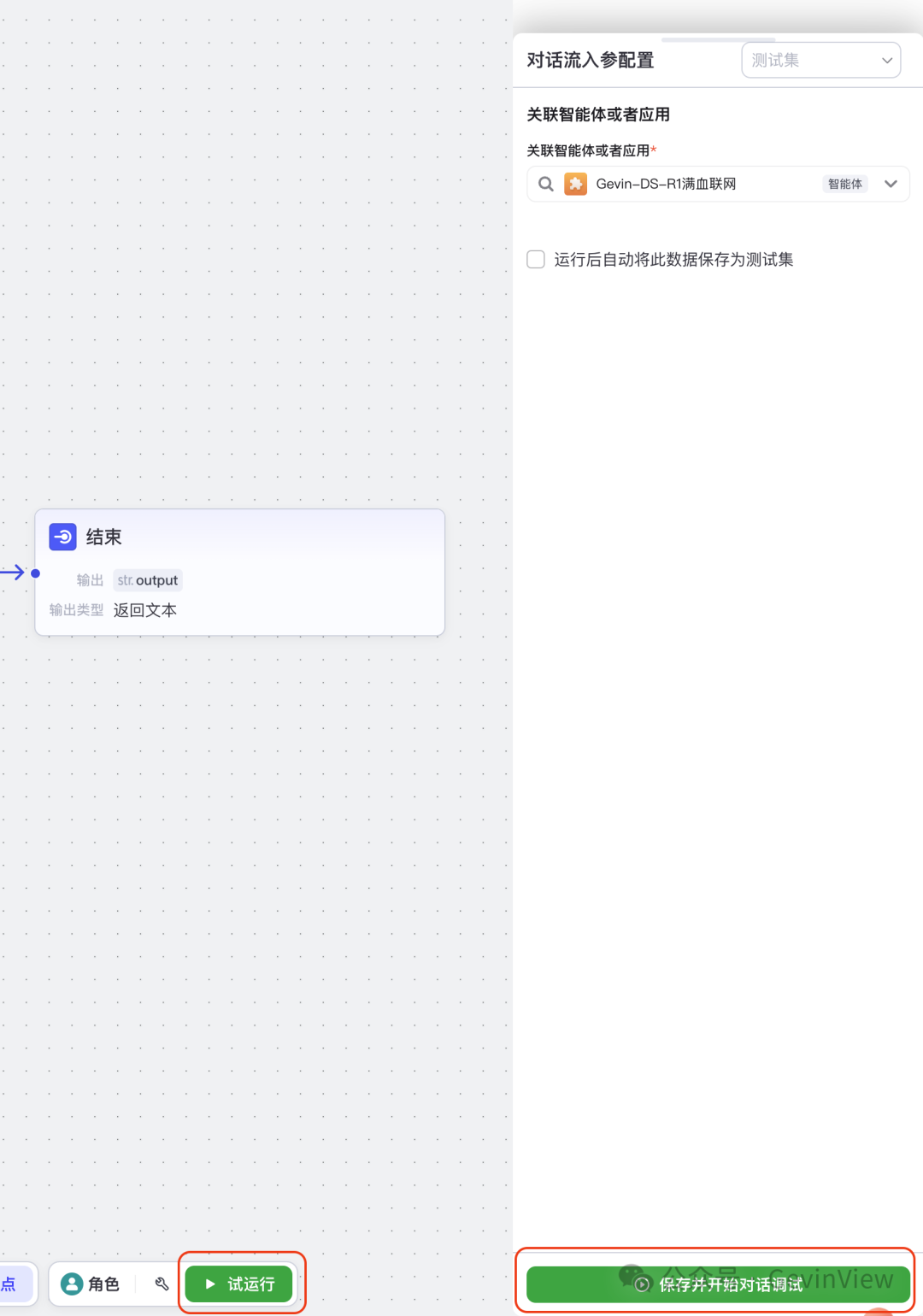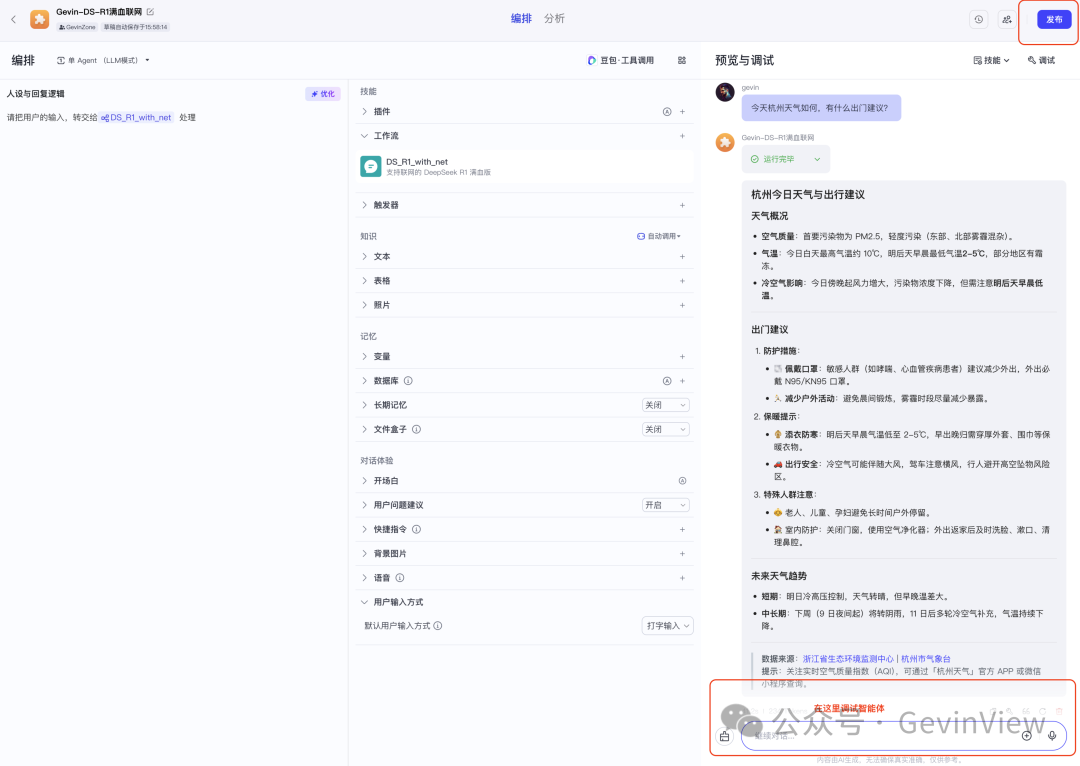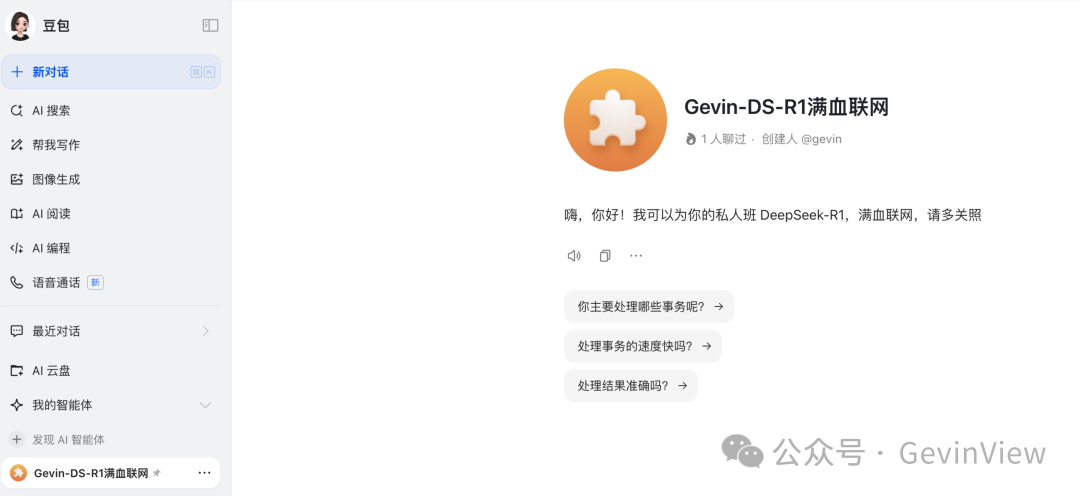最近 DeepSeek-R1 爆火后,由于用的人太多,时不时就出现无法响应的情况。现在字节的火山引擎上也提供了 DeepSeek-R1 的 API 接口,所以我们完全可以在扣子平台上创建一个智能体,把联网满血的DeepSeek-R1 复刻出来自己独享使用。
--------总览--------
要搭建这样一个智能体,把 DeepSeek-R1 复刻出来,需要打开下面界面,并准备好红框中的3项内容;其中:1 是满血版DeepSeek-R1 的大模型,默认扣子平台上是没有的,需要通过扣子平台专业版申请2 是实现了联网搜索 + DeepSeek-R1 推理的工作流3 是智能体上调用工作流,实现复刻的方法我们从创建智能体开始,先讲清楚整体流程,然后附上 1 的申请方法和 2 的创建方法,之后大家可以按照这个流程去复刻自己的 DeepSeek-R1 了。
---------------1. 智能体的创建---------------
按截图的1~3 步创建智能体后,为智能体做配置:1. 选择驱动智能体的大模型,这里我选择的是下图红框中模型,注意,这里不必使用DeepSeek-R1,使用任何一个能调用工具的模型都可以,毕竟我们这个智能体的主线逻辑就一点,就是调用下文要讲到的 DeepSeek 工作流
2. 向智能体中添加工作流,即点击下面截图的+,如红框所示
接下来我们要创建工作流,如下图红框所示,如果你已经创建过本文所需的工作流,可以直接添加到智能体中,如蓝框所示:
创建工作流,是复刻联网版 DeepSeek-R1 的核心重点,我们后面会展现仔细说3. 当我们把工作流添加到智能体中,效果如下面截图蓝框所示,这是我们只要在左边红框中告知智能体调用工作流即可,如红框所示,填入“请把用户的输入,转交给「DS_R1_with_net」处理”,其中对话框中输入" { ",就能选中该工作流
4. 完成上述1~3步,智能体就搭建好了,可以在右侧试用,没问题的话,右上角发布即可,如图所示:
注意:该智能体由于调用了火山方舟上的DeepSeek-R1 模型接口,没法上架到扣子商店,在豆包上也只能私人使用,无法分享,用本文介绍的方法,创建其他智能体时,没这些限制
------------------------2. 接入 DeepSeek-R1 模型------------------------扣子平台上默认是没有提供 DeepSeek-R1 模型的,需要开通扣子专业版,并去火山引擎开通该模型,授权到本平台上来。我把相关操作放到下面笔记中了,有需要的自取查阅
在 Coze 平台上如何开通DeepSeek-R1 大模型
------------3. 工作流创建------------接下来是本文的核心重点工作,创建可以联网的DeepSeek-R1 工作流。注意创建时,要选择对话流,如下面截图所示:
本工作流的重点,是依次创建下面3个节点,并与开始和结束节点首尾连接起来:
这三个节点的作用分别为:1. 关键词分析:通过大模型提炼用户输入内容中的关键词,用于联网搜索2. bingWebSearch:平台提供的联网搜索工具3. 调用上一节开通的DeepSeek 大模型
(1)熟悉开始节点打开工作流编排界面时,开始和结束节点已经默认创建了,其中,开始节点主要提供了输入数据,如下图所示,可以在后面的节点中随时获取这里的数据:
(2)关键词分析节点点击前置节点上的 “+”,或者下面的“添加节点”按钮,都可以打开添加节点的弹窗,这里我们关键词分析要使用大模型的能力,故本节点选择“大模型”节点
添加节点后,给节点一个便于识别的名字,如本文的“关键词分析”,然后按截图配置红框1~4,其中,1. 选择本节点使用的大模型,由于关键词分析非常简单,我们选择一个轻量级的模型即可,以提高响应速度2. 配置输入,这里要把开始节点上存储的用户输入,作为本节点输入,参数名随便写,只要后面方便找到即可,本文直接用了input3. 配置提示词,对本应用而言,提示词都放到系统提示词、用户提示词或像截图这样分别放,都是可以的,主要内容就是告知大模型,要根据用户输入(也就是2中的 input)提炼出关键词来4. 上一步的结果,会存储到输出中去,这里要配置好输出参数到名称和输出内容的格式
(3)配置联网搜索节点该节点是个插件节点,按截图选择插件节点,并找到bingWebSearch
这里主要的配置是配置输入,选择上一节点的输出项为本节点的输入,如下图:
(4)配置DeepSeek-R1 节点有4个配置项,如图:1. 大模型,要选择我们前面开通的 DeepSeek-R1 模型2. 输入项有两项,分别为开始节点上的用户输入和搜索节点上的搜索结果3. 提示词中,要把第2步的输入数据都传进来,并告知大模型,根据这两部分内容来做出响应4. 配置输出的变量名和格式,用于返回最终结果
(5)配置结束节点结束节点,就是配置它的输入输出,输入为上一步(DeepSeek 节点)的输出,然后把这个结果作为最终结果再输出去,如下图红框。
(6)试运行点击下面的试运行进行调试,弹出下图右侧浮窗,保存后调试运行,如果没问题,就可以发布该工作流了。工作流发布后,就可以在智能体中添加上去。如果调试时发现功能不符合预期,就结合上文的1~5步介绍,看看哪里报错,修改一下,修正后再发布。
-------------4. 试用与发布-------------当以上工作都就绪后,就能达到第一部分第4步的截图了,也就是下面这个,看看和我这个有无差异:
没问题的话,就去发布试用吧~
-------------在豆包中使用-------------发布到豆包,有几分钟的审核时间,通过审核后,就能在豆包里看到了,如下图:
如果找不到,也可以从这里跳转到豆包对应的智能体链接:
-------------------What's More?-------------------
本文仅是一个 demo,用于说明如何接入火山引擎的大模型,以及如何在 coze 平台上创建智能体,如果想更好的把它用起来,还有不少值得优化的细节,比如让大模型自己判断,用它自己的内建知识,回答用户问题,还是需要联网搜索,或者明确收到用户的联网搜索指令时,在去联网,这些细节,大家可以在自己尝试过程中自己研究一下。
如果您觉得本文有价值,请一键三连或打赏~